Дефинишите цене производа са ценовницима и ставкама ценовника
Користите ценовнике и ставке ценовника да бисте дефинисали цену за производ.
Савет
Ако желите да испробате Дyнамицс 365 Салес бесплатно, можете се пријавити за 30-дневну пробну верзију.
Захтеви за лиценцу и улогу
| Тип захтева | Морате имати |
|---|---|
| Дозволу | Дyнамицс 365 Салес Премиум, Дyнамицс 365 Салес Ентерприсе, или Dynamics 365 Sales Professional Више информација: Дyнамицс 365 Продајне цене |
| Безбедносне улоге | Менаџер продаје, професионални менаџер продаје или потпредседник продаје Више информација: Унапред дефинисане безбедносне улоге за продају |
Шта је ценовник?
Ценовници помажу вашим продајним агентима колико да наплате за производе или услуге. Можете креирати више ценовника, тако да можете одржавати одвојене структуре цена за различите регионе, канале продаје или продајне територије.
Ценовници повезују јединицу, производ и детаље о одређивању цена, тако да пре него што креирате ценовник, уверите се да су јединице и производи на месту.
Белешка
- Територије су подржане само за лиценце Салес Ентерприсе и Салес Премиум.
- Табела ценовника наслеђује своје привилегије из табеле Производи. На пример, ако корисник има привилегије за читање и писање у табели Производ, добијају исте привилегије и у табели Ценовник.
- Морате да креирате барем један ценовник за сваку од валута са којима ваша организација послује.
Креирајте ценовник и ставке ценовника
У зависности од апликације за продају коју користите, урадите једно од следећег:
- Ако користите апликацију < ДИЦТ__Чвориште за продају > Салес Хуб ,
- Изаберите Промени област
 у доњем левом углу мапе сајта, а затим изаберите Подешавања апликације.
у доњем левом углу мапе сајта, а затим изаберите Подешавања апликације. - У Каталог производа област, изаберите Ценовници.
- Изаберите Промени област
- Ако користите апликацију Салес Профессионал,
- Изаберите ценовник са мапе сајта.
- Ако користите апликацију < ДИЦТ__Чвориште за продају > Салес Хуб ,
Да бисте креирали нови ценовник, изаберите Ново.
У обрасцу ценовника попуните следеће информације, а затим изаберите Сачувај.
а. Име : Упишите описно име за ценовник. На пример, ако креирате ценовник за малопродају, помените то.
б. Датум / почетка Датум завршетка: Изаберите датум почетка и датум завршетка за ценовник. На пример, ако је ово промотивни ценовник који важи само за током промотивног периода, изаберите тај период.
в. Валута : Изаберите валуту за коју креирате ценовник. Можете да имате различите ценовнике за различите валуте.
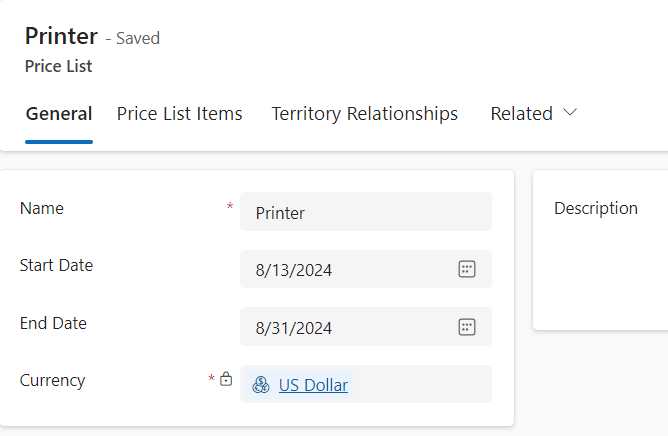
Да бисте додали цену по јединици за производ, креирајте и додајте ставке ценовника.
а. У обрасцу Ценовник изаберите картицу Ставке ценовника, а затим изаберите Нова ставка ценовника.
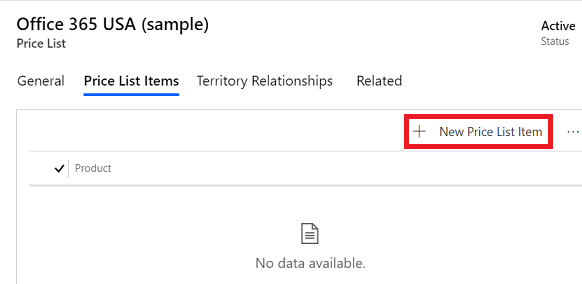
б. У обрасцу Ценовник артикла попуните следеће податке:
Производ : Изаберите производ за који креирате овај ценовник.
Јединица : Изаберите јединицу за производ за који креирате овај ценовник.
Валута : Валута дефинисана за ценовник се аутоматски попуњава.
Листа попуста: Ако желите да понудите попуст на производе, изаберите листу попуста на ставку ценовника.
Количина Продаја Опција : Изаберите да ли производ или услуга може да се наручи у целини, делимично, или обе врсте количина. Ова информација се користи у пољу „Количина“ записима Понуда производа, Поруџбина производа и Производ на фактури.
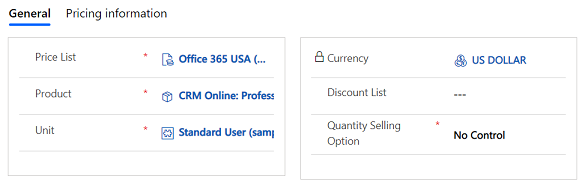
в. У обрасцу Ставка ценовника, на картици Информације о ценама, попуните следеће информације и изаберите Сачувај и затвори:
Метод одређивања цена: Изаберите опцију која одређује како се израчунава цена. То може бити одређени износ или проценат тренутних или стандардних трошкова. Доступне опције су следеће:
Износ валуте: Користите ово да бисте игнорисали каталошку цену производа у каталогу производа и ручно унесете другу цену за овај ценовник.
Проценат листе: Користите ово за израчунавање цене производа у ценовнику као проценат каталошке цене повезаног производа.
Проценат марже - Тренутни трошак: Користите ово да додате проценат марже на врху тренутне цене производа.
Проценат марже - Стандардни трошак: Користите ово да додате проценат марже на врху стандардне цене производа.
Проценат марже - Тренутни трошкови: Користите ово за цену која се нуди у ценовнику да бисте добили процентуалну маржу тренутне цене производа.
Проценат марже - Стандардни трошак: Користите ово за цену која се нуди у ценовнику да бисте добили процентуалну маржу стандардне цене производа.
Износ : Ако сте изабрали износ валуте као начин одређивања цена, упишите износ по којем ће се производ продавати.
проценат : Ако сте изабрали било коју вредност осим валуте Износ као начин одређивања цена, унесите проценат за метод одређивања цена који желите.
Заокруживање Политика : Ако сте изабрали начин одређивања цена осим валуте Износ , можете подесити политику заокруживања. На пример, ако желите да цене по јединици буду у облику 0,99 USD, можете изабрати смернице за заокруживање бројева при којима се све цене по јединици аутоматски подешавају на вредности које се завршавају са 99 центи. Да бисте то урадили, треба да изаберете смерницу за заокруживање цене на вишу вредност, а затим да подесите цену тако да се завршава одређеним износом, као што је 99 центи.
Ниједан : Цене нису заокружене.
Горе : Цене су заокружене до најближег износа заокруживања.
Доле : Цене се заокружују на најближи износ заокруживања.
Најближе : Цене су заокружене на најближи износ заокруживања.
Опција заокруживања: Изаберите Завршава у или Вишеструко ако желите да се цена заврши у одређеном износу или вишеструким од одређеног износа.
Износ заокруживања: Унесите износ.
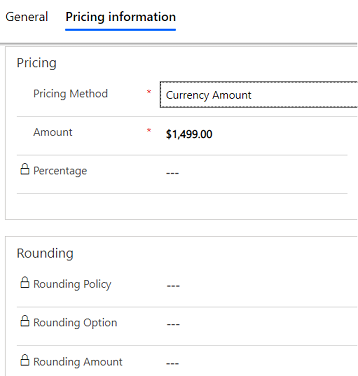
(Важи за Салес Премиум и Салес Ентерприсе) Такође можете повезати подразумеване ценовнике за територије, тако да продајни представници који раде са рачунима и контактима на одређеним територијама имају подразумевано одабран ценовник.
а. У запису ценовника изаберите картицу Однос територије.
b. У одељку Територије изаберите Додај нову везу.
c. У обрасцу Нова веза унесите следеће и изаберите Сачувај и затвори:
Име : Изаберите дугме Лоокуп и изаберите територију.
Као ова улога : Изаберите улогу везе која је повезана са територијалном < ДИЦТ__врста записа > рецорд тyпе.
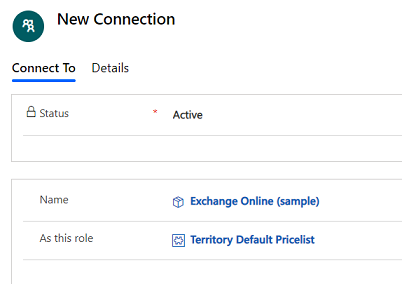
г. У запису ценовника изаберите Саве & Цлосе.
Типични следећи кораци
 Објавите производ или пакет како бисте га учинили доступним за продају
Објавите производ или пакет како бисте га учинили доступним за продају
 Подесите каталог производа: Валктхроугх
Подесите каталог производа: Валктхроугх
Не можете да пронађете опције у апликацији?
Постоје три могућности:
- Немате потребну лиценцу или улогу. Проверите одељак Захтеви за лиценцу и улогу на врху ове странице.
- Администратор није укључио функцију.
- Ваша организација користи прилагођену апликацију. Проверите са администратором који су тачни кораци. Кораци описани у овом чланку специфични су за унапред припремљено чвориште за продају и апликацију Sales Professional.
Сродне информације
Дијалог Системска подешавања - картица Продаја
Класификујте производе и пакете у породице производа
Обрачун цена за евиденцију прилика, понуда, поруџбина и фактура